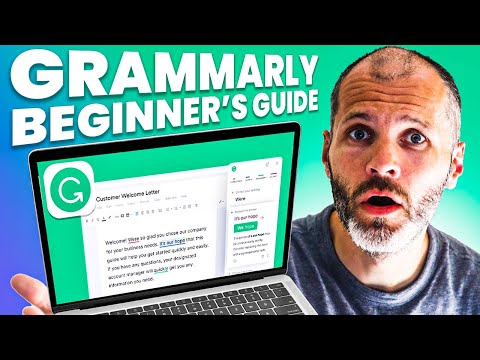如何使用 Grammarly:循序漸進
已發表: 2023-04-27在本教程中,探索如何使用Grammarly提高您的寫作技巧並充分利用其強大的寫作工具。
對於想要改進語法、標點符號和寫作風格的作家和專業人士來說,Grammarly 是一款受歡迎的寫作助手。 多年來,我一直在使用 Grammarly 來撰寫博客文章、論文、學術文件和書籍。 它幫助我更快地按下發送、提交或發布。 我還用它來審查和編輯自由作家的作品。
使用語法很容易。 設置完成後,它可以在您編寫時提供實時反饋。 除了捕捉拼寫和語法錯誤等小錯誤外,Grammarly 還可以提供寫作建議,您可以點擊一下接受這些建議。 在這個 Grammarly 教程中,我將逐步完成設置。 但是,如果您已經熟悉它,下表總結瞭如何使用 Grammarly 的關鍵報告。
語法報告檢查
| 報告類型 | 描述 | 如何使用 |
| 總分 | 根據語法、拼寫、標點符號和風格為文檔提供分數。 | 目標超過70 |
| 目標 | 根據文檔的上下文和作者的意圖提供個性化的寫作目標。 聽寫 Grammarly 的建議, | 選擇您要寫的內容以及為誰而寫 |
| 正確性 | 突出顯示語法、拼寫和標點符號錯誤並提出修正建議。 紅色下劃線。 | 從這裡開始修復嚴重的語法錯誤 |
| 明晰 | 分析文章的清晰性和簡潔性,並提供改進建議。 用藍色強調問題。 | 在文案編輯過程中審查重新定相的建議 |
| 訂婚 | 分析文檔的參與度和可讀性,並提供改進建議。 綠色下劃線。 | 複習以改進單詞選擇。 選修的。 |
| 送貨 | 分析文檔的語氣和語言,並根據目標受眾和目的提供改進建議。 紫色下劃線。 | 用於確定或更改您的作品對讀者的影響。 選修的。 |
| 抄襲 | 掃描文檔是否存在抄襲並提供有關任何潛在匹配項的報告 | 掃描文件以避免意外或故意的抄襲 |
Grammarly 是頂級的拼寫、語法和抄襲檢查器。 它將幫助您快速找到並修復錯誤,而且它適用於任何地方。 它受到數百萬作家的信任是有原因的。
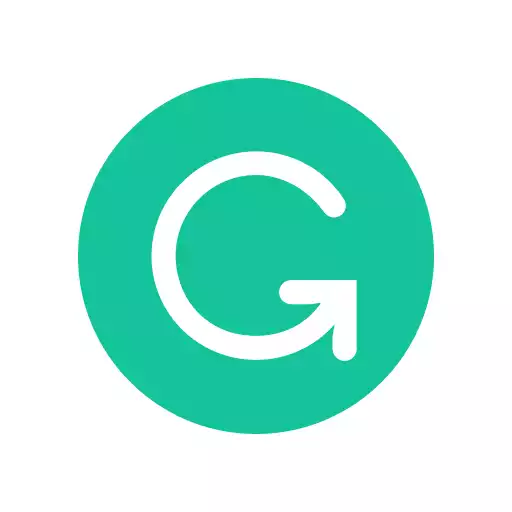
內容
- 語法報告檢查
- 觀看我們的語法教程
- 為什麼使用語法很重要?
- 創建語法帳戶
- 安裝語法瀏覽器擴展
- 安裝語法桌面應用程序
- 安裝語法鍵盤
- 升級到語法高級版
- 自定義 Grammarly 的設置
- 用 Grammarly 設定寫作目標
- 語法是如何工作的
- 作者
觀看我們的語法教程
在此 Grammarly 教程中,我概述瞭如何設置和使用 Grammarly 來快速輕鬆地檢查和編輯您的作品。
為什麼使用語法很重要?
Grammarly 可以幫助專業作家更快地編輯他們的作品。 它還可以幫助新作家通過改進他們的作品來學習英語語法的細節。 它可以幫助專業人士充滿信心地編寫任何工作。 得益於人工智能,它還可以顯著減少編輯和修改所花費的時間。
創建語法帳戶
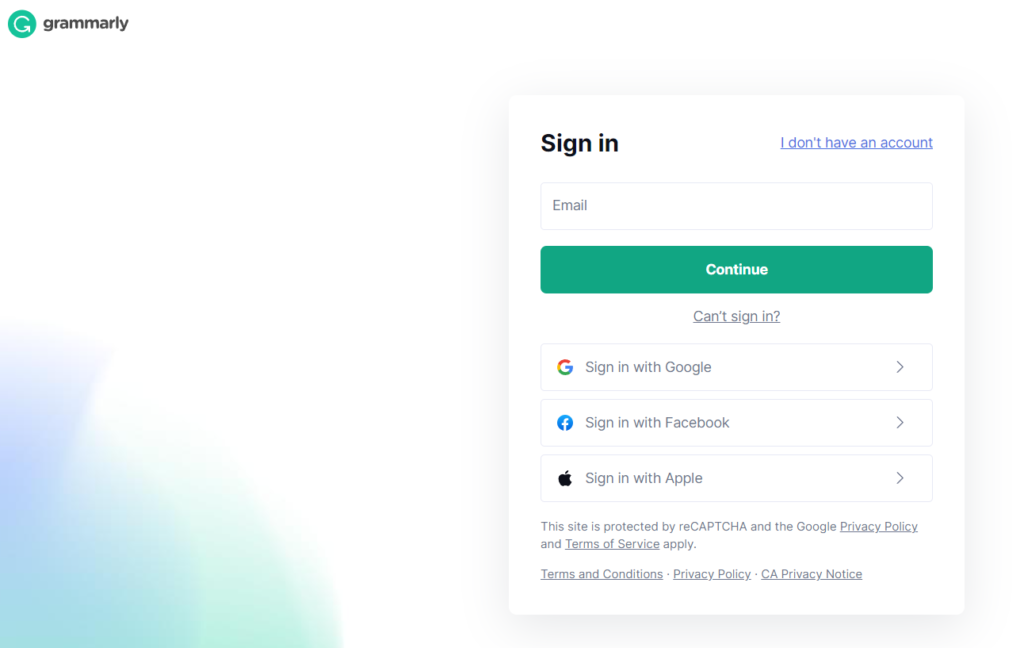
設置您的 Grammarly 帳戶很容易。 只需訪問 Grammarly.com 並選擇獲取語法。 它是免費的”在菜單欄中。
使用您最好的 Google、Facebook、Apple 或個人電子郵件地址註冊。 稍後,您可以升級到高級版,但您可以使用免費版的 Grammarly 來完成本教程中的許多步驟。 或者,為您的瀏覽器安裝 Grammarly,然後按照註冊提示操作。
安裝語法瀏覽器擴展
Grammarly 會根據您通過其主頁使用的設備自動提供合適的應用程序。 但是,您也可以通過網絡應用程序安裝 Grammarly Chrome 擴展程序和其他擴展程序。
- 訪問 Grammarly.com
- 選擇“獲取語法。 菜單欄中的“它是免費的”
- Grammarly 會自動為您的瀏覽器提供合適的應用程序。 下載它。
- 安裝並使用您的 Grammarly 帳戶登錄。
- 或者,在 Apple App、Google Play 或 Chrome 網上商店中查找 Grammarly。
Grammarly 桌面應用程序適用於計算機上的所有寫作應用程序,包括 Microsoft Office 和 Google Docs。 不幸的是,不支持像 Opera 或 Brave 這樣的瀏覽器。 如果您卡在這一步,我在下面創建了單獨的 Grammarly 安裝說明:
安裝語法桌面應用程序
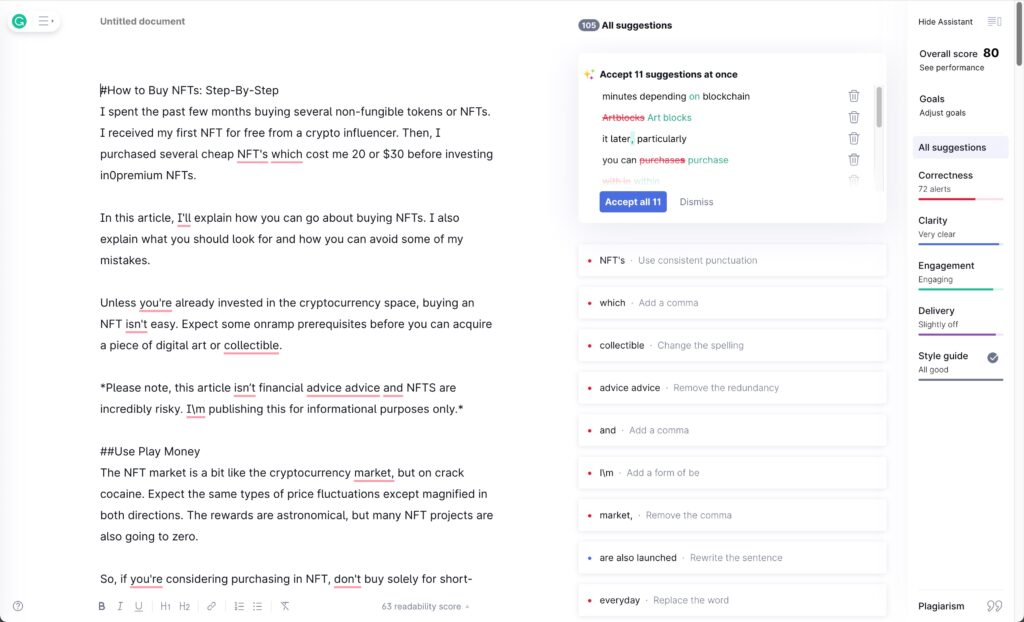
安裝桌面應用程序是使用 Grammarly 最簡單和最好的方法。 安裝它:
- 登錄 app.grammarly.com
- 在左側欄中選擇應用程序
- Grammarly 會自動為您的操作系統提供合適的應用程序。 下載它。
- 安裝並使用您的 Grammarly 帳戶登錄。
Grammarly Desktop 在 Mac 和 Windows 計算機的後台運行。 安裝後,您可以像往常一樣在任何應用程序中編寫,而無需安裝額外的插件。
準備好編輯時,單擊浮動的 Grammarly 圖標或 G。它會自動觸發語法和拼寫建議。 您可以通過單擊 Grammarly 圖標上的齒輪或打開 Grammarly 桌面應用程序來打開或關閉它。 如果您遇到困難,我們在下面提供了額外的說明:
如何將 Grammarly 添加到 Google 文檔
如何將 Grammarly 添加到 Microsoft Word
如何將 Grammarly 添加到 Gmail
安裝語法鍵盤
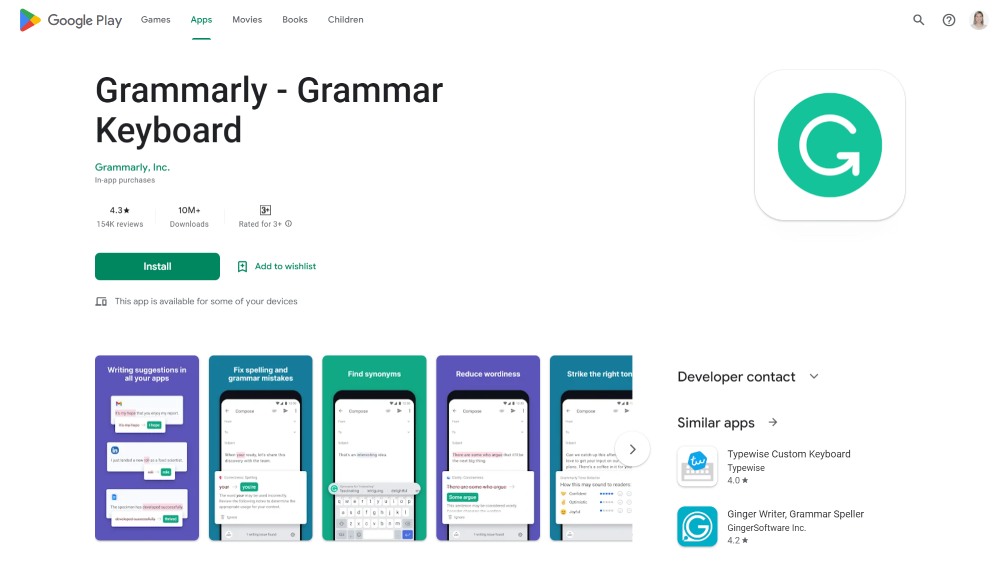
要安裝適用於 iOS 或安卓的 Grammarly 鍵盤,請在 Apple App 或 Google Pay Store 中搜索它。 然後,使用您的帳戶登錄。 確保授予應用程序正確的權限。 現在,在書寫時點擊屏幕底部的 G 圖標將其激活。
升級到語法高級版
Grammarly 的基本版本可以免費使用。 Grammarly Premium 每月收費 30 美元。 價格因 Grammarly 開展的促銷活動而異。 我在這個 Grammarly Free Vs 中更詳細地介紹了差異。 高級文章,但一些 Grammarly Premium 的好處包括:
- 高級語法、標點符號和样式檢查
- 詞彙增強建議
- 特定類型的寫作風格檢查
- 針對 160 億網頁的抄襲檢測
Grammarly Business 適用於專業團隊。 它為團隊提供增強的協作工具、集中計費和附加功能。 該商業計劃的費用為每位用戶每月 12.50 美元,每年計費。

如果您是新手或初學者,Grammarly free 的免費版本很好。 與傳統的語法或拼寫檢查器相比,它將幫助您發現並修復更多錯誤。 如果您專業寫作或想提高您的專業英語寫作技巧,高級版是不錯的選擇。
自定義 Grammarly 的設置
Grammarly 提供了一些有用的高級功能,如果你想根據你的寫作方式、你為誰寫作以及你在哪裡發表你的作品來定制這個語法檢查器。 如果您發現 Grammarly 的建議沒有幫助或不相關或正在寫一些具體的內容,請調整這些設置。 它們可以通過網絡應用程序中的管理面板獲得/
自定義詞典
如果您使用 Grammarly 標記為錯誤的特定單詞或術語,請通過單擊 Grammarly 圖標將它們添加到您的自定義詞典中。 您還可以通過 Grammarly 網絡應用程序的管理面板管理此自定義詞典。 要添加的單詞示例包括與您的公司或業務相關的技術術語或短語。 小說作家可以添加角色名稱、咒語、地點等。
語言偏好
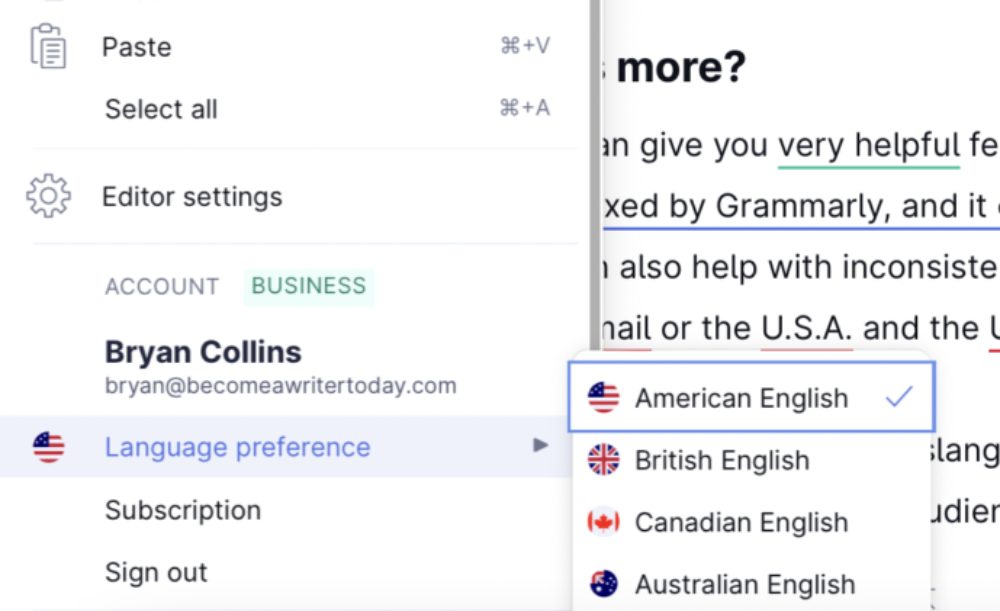
安裝 Grammarly 後,設置你是在寫美國英語、英國英語、加拿大英語還是澳大利亞英語。 打開 Grammarly 文檔,單擊漢堡菜單,然後選擇相關的語言首選項。 您可以隨時在英語變體之間切換。
這些英語變體之間的拼寫存在差異。 例如,在美國,“我意識到我需要提高我的語法技能”是正確的。 在英國,他們寫道,“我意識到我需要提高我的語法技能”是正確的。
在撰寫本文時,Grammarly 僅支持英語。 但是,該公司計劃在某個時候支持其他語言。
寫作偏好
Grammarly 的寫作偏好部分用於配置其建議。 語法表面與忽略。 基本上,使用此處的設置來調整 Grammarly 的功能。 可以通過管理面板或網絡應用程序中的設置訪問它。 如果您發現某些建議類型不相關,您可以將其關閉。 例如,您可以開啟我們與以下相關的關閉規則:
- 牛津逗號的用法
- 在 AM 和 PM 之間插入句號,即 AM, PM
- 根據您喜歡的樣式標點錯誤
- 間距
- 有偏見的語言
- 單詞變體
- 性別代詞
Grammarly 定期報告我需要將直撇號更改為卷撇號。 它始終是第一個彈出的錯誤,並且與我的發布工作流程無關。 所以,我關閉了這個寫作風格規則。
如果您不確定,請將所有內容都打開。 另一方面,如果您需要更高級的控件,Grammarly Business 支持專門的樣式指南。 要了解更多信息,請閱讀我們的 Grammarly Business Review。
語法片段
如果您經常使用特定的術語或短語,Grammarly 可以將它們變成片段。 只需將術語或短語添加到您的代碼段庫中,然後選擇一個縮寫即可。 現在,Grammarly 將為您擴展這些內容。 或者您可以通過點擊 \ 訪問您的片段庫。 例如,我創建了片段 BAWT,Grammarly 將其擴展為成為一名作家。
用 Grammarly 設定寫作目標
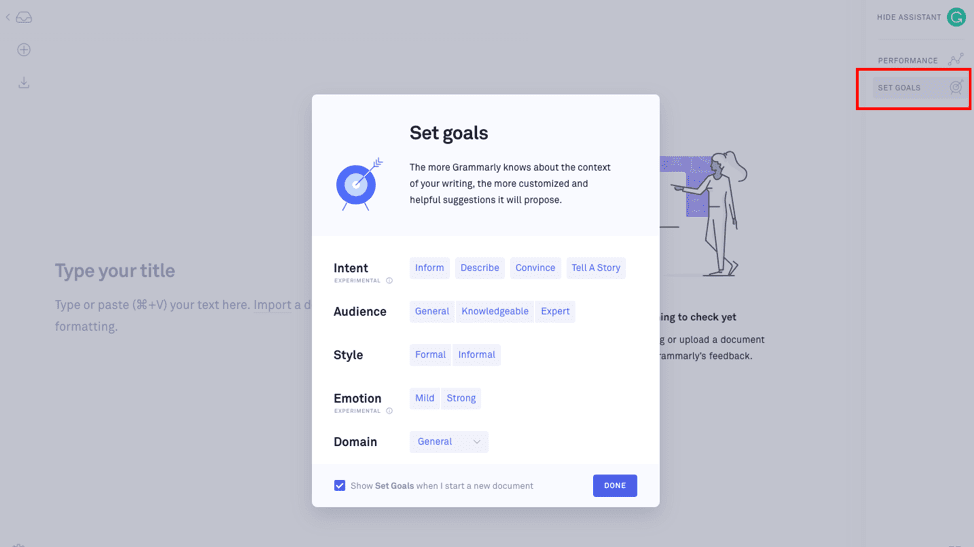
打開目標部分並根據您的文檔和受眾選擇一個目標。 如果不確定,可以選擇:“一般”、“通知”、“知識淵博”和“中立”。
然而,改變這些目標會調整 Grammarly 在其清晰度和交付報告中提出的建議數量。 除了少數例外,不要擔心語法檢查過程開始時的目標。 相反,開始使用 Grammarly。
假設你正在寫一些學術或技術的東西。 然後,選擇正式的、專家的和學術的。 另外,選擇一種首選的引用風格。 這樣,Grammarly 將在其報告中提供更多相關建議。 然而,這些對於休閒作家來說太過分了。
語法是如何工作的
Grammarly 是一種智能工具,可為作者的寫作提供有價值的反饋和建議。 它為您的工作提供了一份總體報告、四份更具體的報告以及對剽竊檢測器的訪問:
像往常一樣寫文章、電子郵件、博客文章或任何您正在處理的內容。 準備就緒後,單擊浮動的 Grammarly 圖標(用 G 或數字標識)將其激活。 這會觸發 Grammarly,並用紅色下劃線標註你的工作部分。
相反,您可以通過選擇此圖標上的齒輪齒輪在特定應用程序中關閉 Grammarly。 您的另一個選擇是像往常一樣編寫,然後將文件上傳到語法編輯器或網絡應用程序以檢查錯誤。 激活後,Grammarly 會顯示其其他寫作報告。 所有這些都可以通過工具提示或彈出窗口訪問。 單獨而不是一次完成所有 Grammarly 報告。
不過,我不會從報告開始。 我最喜歡的 Grammarly 高級功能是能夠通過單擊應用多個修復。 我在 Grammarly 側邊欄的頂部查看這些建議。 這通常包括來自 Grammarly 重寫的拼寫錯誤修復和復制編輯建議。 單擊它,Grammarly 會顯示文檔中最關鍵的建議。 Bin 那些沒有意義並應用其餘的。
了解語法分數
Grammarly 分數為作者提供了一種根據語法、拼寫、標點符號、風格和其他問題評估其寫作質量的方法。 它還考慮了文章的清晰度、參與度和可讀性。
使用此報告可查找有關文檔中有多少字符、單詞和句子的信息。 Grammarly 也會報告說話時間。 幾年前,我講述了一本有聲讀物。 我使用說話時間報告來衡量敘述我書中的特定章節需要多長時間。
最好以 70 分以上為目標。目標是獲得盡可能高的可讀性分數,因為這將使您的讀者更容易理解您想要說的內容。 也就是說,很難獲得高於 80 或 90 的可讀性分數。詳細了解語法可讀性報告的工作原理。 如果您的寫作低於 70,請完成以下報告。
1.正確性報告
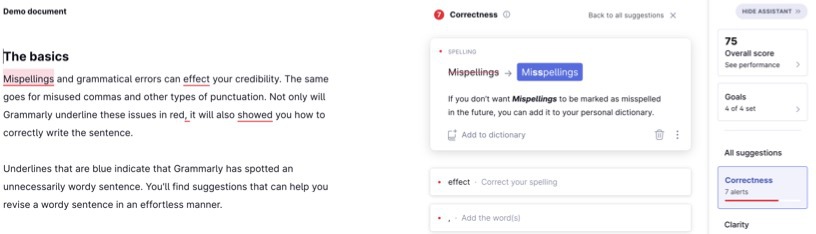
拼寫和語法錯誤報告是所有四個報告中最重要的。 Grammarly 用紅色在任何誤用或拼寫錯誤的單詞下劃線。 它還會突出顯示語法和標點符號錯誤。 通過將鼠標懸停在帶下劃線的單詞上,作者可以看到建議的更正並選擇接受或忽略它作為更全面的語法檢查的一部分。
本報告的標點符號建議可以幫助作者正確放置逗號、句號和其他標點符號。
輸入免費版和高級版 Grammarly 之間的根本區別。 我可以在高級版中單擊“了解更多”以查找其他上下文、信息和示例。 所以,如果您想更有信心地用英語寫作或提高您的語法技能,邊做邊學非常好。
2. 澄清報告
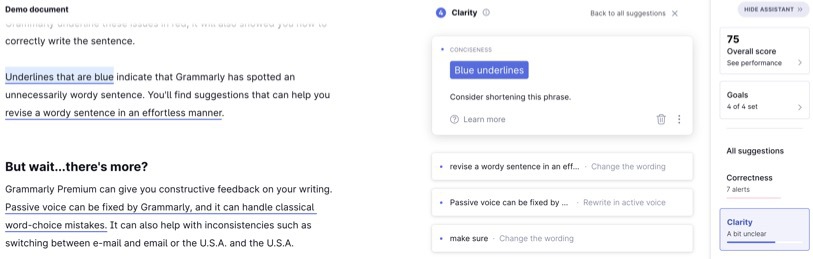
Grammarly 會用藍色為難以閱讀的短語和句子下劃線。 它的建議與句子結構、單詞用法和作品的可讀性有關。 作者可以接受或忽略這些建議。 Grammarly Premium 也會在這裡提出整句重寫。 Grammarly 的建議會根據您喜歡的風格和寫作目標而有所不同。 我每天都使用此功能為我的網站重寫或編輯自由作家的作品。
3. 參與報告
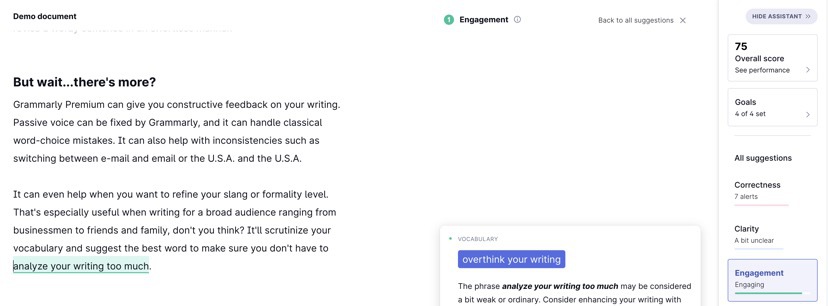
參與度報告對於想要改進選詞的作家很有用。 Grammarly 以綠色突出顯示過度使用的單詞、短語和術語,並提出替代方案。 您還可以雙擊 Grammarly 網絡應用程序中的任何單詞來訪問同義詞庫。
4. 交貨報告
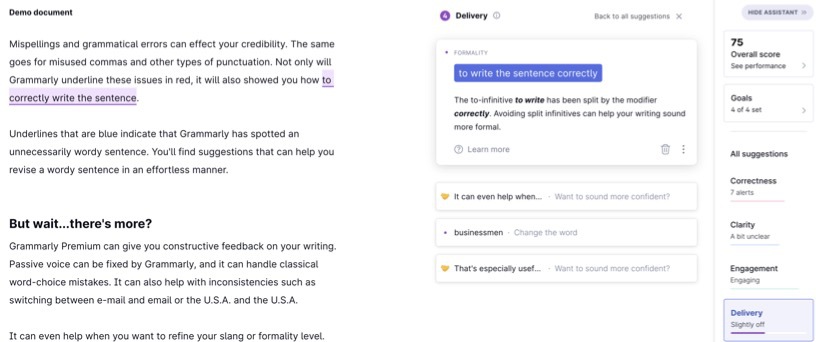
Grammarly 交付報告與您文章的語氣有關。 它基於作家選擇的目標。 這些建議因目標受眾和所討論作品的基調而異。 使用此報告解決與俚語或非正式語言相關的問題。 它更適合專業人士和學者。
為了充分利用 Grammarly,用戶應該仔細審查每條建議,並考慮所提議的更改是否會提高他們的寫作質量。 如果有疑問,請從紅色的語法檢查報告開始,如果您有更多時間,請查看其他報告。
語法限制
在 24 小時內,您可以檢查 100 個文檔或 50,000 個單詞。 在 30 天內,您可以使用 Grammarly 檢查多達 300 個文檔或 150,000 個單詞。 這些限制也適用於剽竊檢查器。 就上下文而言,一本非小說類書籍平均有 50,000-70,000 個單詞,一部小說平均有 10 萬個單詞。 在我使用 Grammarly 的這些年裡,我從未遇到過這個限制,我用它來檢查我的寫作和其他團隊成員的寫作。
但是,如果我將冗長的文檔粘貼到 Grammarly 中,比如超過 10,000 個單詞,語法檢查器的速度可能會變慢。 相反,檢查長篇作品的個別章節或部分,而不是一次全部檢查,比如 2,000 字。 您會發現在一個語法編輯會話中解決整本書或長篇作品的語法錯誤具有挑戰性。